行业新闻与博客
Mozilla Firefox:如何为 HTTPS 网站找回绿色挂锁图标,为非 HTTPS 网站找回不安全的消息?
Mozilla Firefox:如何为 HTTPS 网站找回绿色挂锁图标,为非 HTTPS 网站找回不安全的消息?
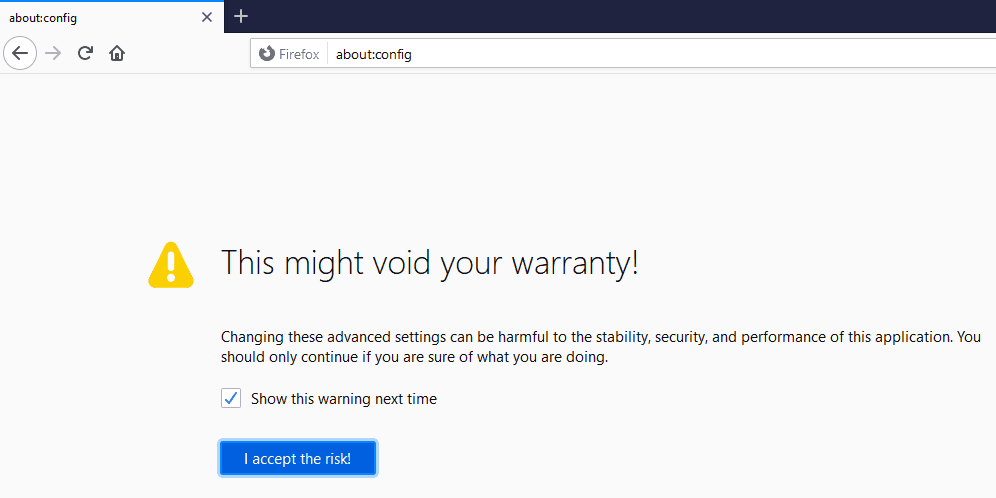
检查您访问的网站是否安全绝对重要。如果您是网上银行并使用其他在线服务的人,则必须通过检查 HTTPS 协议或绿色的挂锁图标来检查所使用的网站是否安全。这些是直观的指示器,表明您正在访问的网站可以安全地进行交易。
绿色的挂锁图标表示您的浏览器和服务器之间的连接是安全的。
但是,以前用于显示安全 HTTPS 网站的绿色锁定图标的 Mozilla Firefox Web 浏览器现在改为显示灰色的挂锁图标。如果您正在使用新版本的 Mozilla Firefox,则会注意到此更改。
这是我们的文章,解释了为什么绿色的挂锁图标不可见以及如何将其取回。
为什么您看到灰色的锁定图标而不是绿色的锁定图标?
Mozilla Firefox 最近发布了 Mozilla Firefox 70 Web 浏览器。此版本在 URL 栏中带有较新的安全性和隐私指示符。绿色的挂锁图标已替换为灰色的挂锁图标。
Firefox 对于非 HTTPS 网站(通过 HTTP 和 FTP 协议交付的网站)显示一个划掉的锁定图标。Firefox 针对不安全的页面显示此指示符。现在,超过 80%的页面是通过 HTTPS 加载的。因此,它已对绿色图标进行了更改,并将其更改为灰色。Firefox 进行了此更改,以不再强调安全连接,而更加强调不安全的连接,即非 https 站点。
如何在 Firefox 中还原绿色挂锁图标?
绿色锁图标不会永远消失,您可以按照以下步骤恢复标志性的绿色挂锁。
打开 Mozilla Firefox 浏览器,然后在地址栏中输入 about:config。
当您这样做时,您将看到一条警告消息,指出此操作可能会使您的保修无效。单击“我接受风险”按钮继续。
在搜索框中,键入 security.secure_connection_icon_color_gray。
将其值从“ True ” 更改为“ False”。只需右键单击“ True”,然后单击“切换”即可更改其值。

现在,您可以通过访问启用 HTTPS 的网站来测试更改是否已应用。现在,您将在地址栏中看到绿色的挂锁图标。如果您不希望看到绿色的挂锁并恢复灰色图标,则只需重复相同的步骤,然后将值从“ False”切换为“ True”。
显示非 HTTPS 网站的不安全警告
如果您希望在访问非 HTTPS 站点时看到“不安全”警告,请遵循以下步骤,并带有划掉的挂锁图标。
在 Mozilla Firefox 网络浏览器中启动新标签。
输入 about:config 中的地址栏。
在搜索栏中键入 security.insecure_connection_text.enable 以查看正确的设置。
通过右键单击值并选择“切换”,将“ 值”下的首选项从“ False”切换为“ True”。这将有助于启用“不安全”的文本。

现在,您可以打开非 HTTPS 网站,并且将看到“不安全”警告。要禁用它,请重复相同的步骤,然后将首选项改回 False。
在 Firefox 中还原 EV 证书详细信息
Firefox 现在不显示扩展验证证书信息。但是,如果您希望查看扩展验证证书信息,则可以尝试以下方法。
启动 Mozilla Firefox 浏览器。
转到 about:config。
要继续,请单击是,我接受风险!
键入 security.identityblock.show_extended_validation。
将首选项从“ False”更改为“ True” 。这将有助于启用“不安全”的文本。

现在,您可以打开非 HTTPS 网站,并且将看到“不安全”警告。要禁用它,请重复相同的步骤,然后将首选项改回 False。
在 Firefox 中还原 EV 证书详细信息
Firefox 现在不显示扩展验证证书信息。但是,如果您希望查看扩展验证证书信息,则可以尝试以下方法。
启动 Mozilla Firefox 浏览器。
转到 about:config。
要继续,请单击是,我接受风险!
键入 security.identityblock.show_extended_validation。
将首选项从“ False”更改为“ True” 。
更改将立即应用,您可以访问启用了 EV 的网站,以检查是否能够查看证书详细信息。如果仍然看不到详细信息,则可以尝试刷新站点。若要还原为默认值,您可以按照相同的步骤并将其值设置为 False。
本文由机器译制
最近新闻
2025年04月14日
2025年04月14日
2025年04月14日
2025年04月14日
2025年04月14日
2025年04月14日
2025年04月07日
2025年04月07日
需要帮助吗?联系我们的支持团队 在线客服